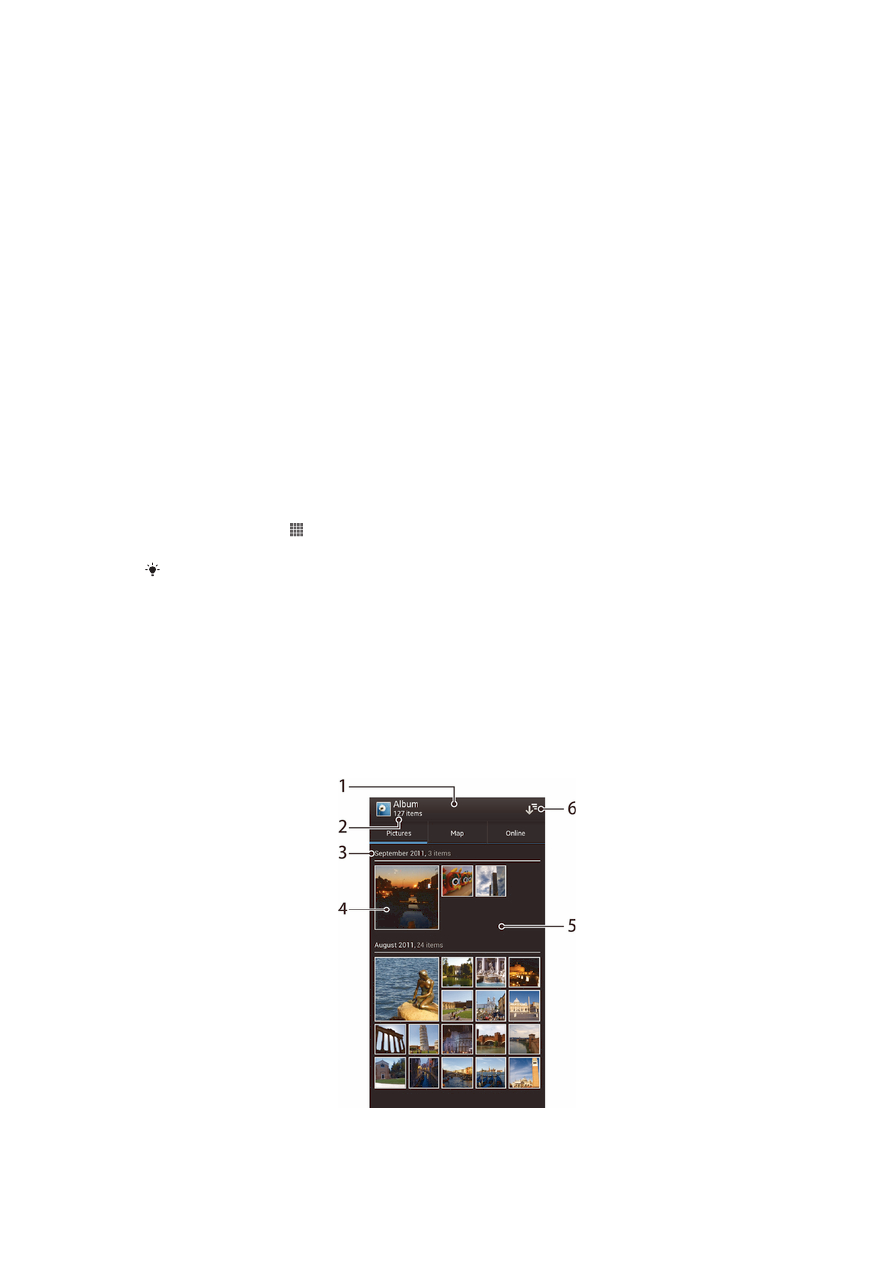
Телефонға сақталған фотосуреттер мен бейнелерді көру
Альбом
қолданбасының Суреттер бөліміндегі тор көрінісінде фотосуреттер мен бейнелердің
пиктограммаларын к
өруге болады. Сондай-ақ, барлық альбомдардың тізім көрінісіне өтіп, әр
қалтада мазмұн таба аласыз.
Суреттер бөліміне шолу
72
Б
ұл – жарияланымның Интернеттегі нұсқасы. © Тек жеке мақсатта пайдалану үшін басып шығарыңыз.
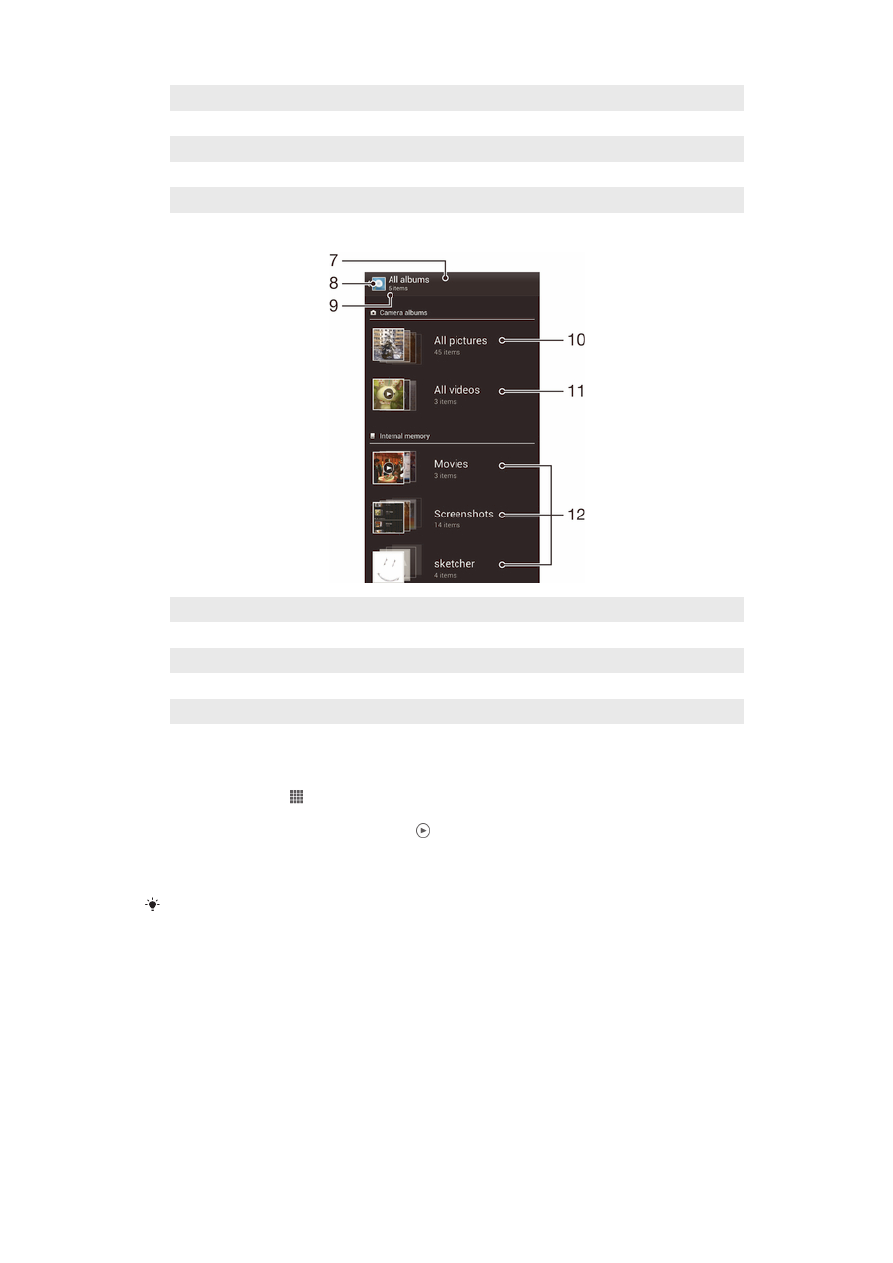
1
Фотосуреттер мен бейнелерді
ң тор түріндегі көрінісі.
2
Фотосуреттер мен бейнелерді
ң жалпы саны.
3
Т
өмендегі топтағы элементтердің күні мен саны.
4
Оны фотосуретті немесе бейнені к
өру үшін түртіңіз.
5
Мазм
ұнды көру үшін жоғары не төмен жылжыңыз.
6
Телефон
ға сақталған суреттер мен бейнелерді қамтитын барлық қалталардың тізімдік көрінісіне ауысыңыз.
7
Телефон
ға сақталған суреттер мен бейнелерді қамтитын барлық қалталардың тізімдік көрінісі.
8
Суреттер б
өлімінде тор түріндегі көрініске оралу үшін түртіңіз.
9
Суреттер мен бейнелерді
қамтитын қалталар саны.
10
Телефон камерасымен т
үсірілген барлық суреттерді қамтитын қалта.
11
Телефон камерасымен т
үсірілген барлық бейнелерді қамтитын қалта.
12
Телефон
ға жүктелген немесе көшірілген суреттерді қамтитын барлық басқа қалталар.
Фотосуреттер мен бейнелерді тор көрінісінде көру
1
Негізгі экран бетінен белгішесін т
үртіңіз.
2
Альбом опциясын тауып т
үртіңіз. Барлық фотосуреттер мен бейнелер хронологиялық
реттегі торда к
өрсетіледі. Бейнежазбалар бойынша көрсетіледі.
3
Оны фотосуретті немесе бейнені к
өру үшін түртіңіз.
4
Келесі фотосуретті немесе бейнені к
өру үшін солға жанап өтіңіз. Алдыңғы фотосуретті
немесе бейнені к
өру үшін оңға жанап өтіңіз.
Егер телефонды жанына қисайтқанда экран бағыты автоматты түрде өзгермейтін болса,
Экранды авто айналд-у құсбелгісін Параметрлер > Дисплей тармақтарының астынан
қойыңыз.
73
Б
ұл – жарияланымның Интернеттегі нұсқасы. © Тек жеке мақсатта пайдалану үшін басып шығарыңыз.
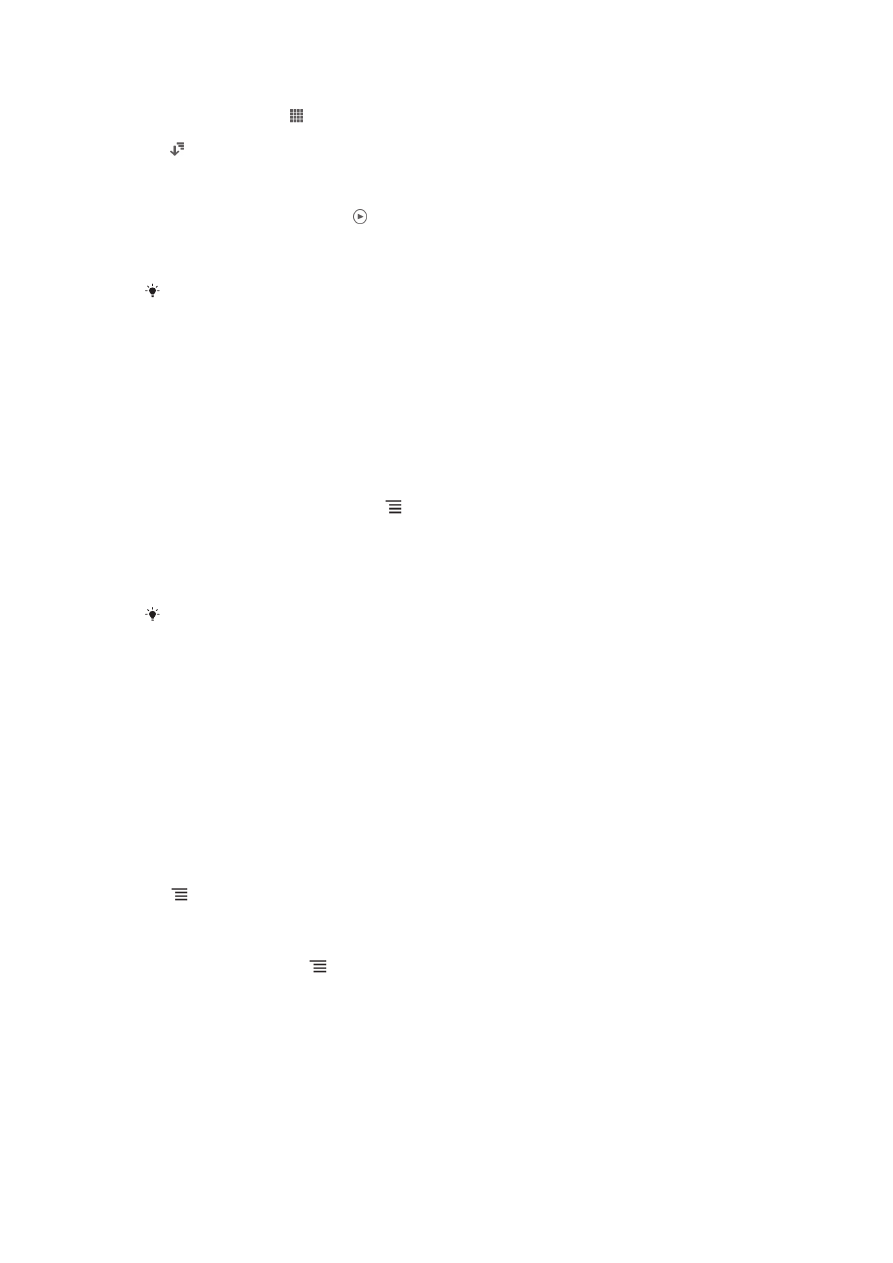
Фотосуреттер мен бейнелерді тізім көрінісінде көру
1
Негізгі экран бетінен белгішесін т
үртіңіз.
2
Альбом > Суреттер опциясын тауып т
үртіңіз.
3
белгішесін т
үртіңіз. Телефон камерасымен түсірілген фотосуреттер мен бейнелерді
қамтитын қалталар жоғарғы жақта көрсетіледі. Телефонға сақталған суреттер мен
бейнелерді
қамтитын барлық басқа қалталар алфавиттік тізімде көрсетіледі.
4
Аш
қыңыз келетін қалтаны түртіңіз. Қалтаның мазмұны хронологиялық реттегі торда
пайда болады. Бейнежазбалар бойынша к
өрсетіледі.
5
Оны фотосуретті немесе бейнені к
өру үшін түртіңіз.
6
Келесі фотосуретті немесе бейнені к
өру үшін солға жанап өтіңіз. Алдыңғы фотосуретті
немесе бейнені к
өру үшін оңға жанап өтіңіз.
Егер телефонды жанына қисайтқанда экран бағыты автоматты түрде өзгермейтін болса,
Экранды авто айналд-у құсбелгісін Параметрлер > Дисплей тармақтарының астынан
қойыңыз.
Альбом қолданбасында пиктограммалардың өлшемін өзгерту
•
Альбом
қолданбасында фотосуреттер мен бейнелердің пиктограммаларын көріп отырған
кезде,
үлкейту үшін екі саусағыңызды айырыңыз немесе кішірейту үшін екі саусағыңызды
қысыңыз.
Фотосуреттер мен бейнелер топтамаларымен Альбом қолданбасында жұмыс
істеу
1
Альбом
қолданбасында фотосуреттер мен бейнелердің пикторграммаларын көріп отырған
кезде та
ңдау режимін іске қосу үшін түймесін басыңыз, одан кейін Элементтерді
таңдау т
үймесін түртіңіз.
2
Ж
ұмыс істегіңіз келетін элементтерді түртіңіз. Таңдалған элементтер көк түсті жақтаумен
белгіленеді.
3
Та
ңдалған элементтермен жұмыс істеу үшін экранның жоғарғы жағында орналасқан
құралдар тақтасындағы құралдарды пайдаланыңыз.
Таңдау режимін іске қосу үшін жақтауы көк түске боялғанша элементті түртіп, ұстап
тұруға болады. Одан кейін басқа элементтерді түртіп, таңдауға болады.
Альбом қолданбасында фотосуреттермен жұмыс істеу
Альбом
қолданбасында фотосуреттерді түзетуге болады. Мысалы, фотосуреттерді қиюға,
контактілермен байланыстыру
ға немесе фон суреті ретінде пайдалануға болады.
Фотосуретті масштабтау
•
Фотосуретті
қарап отырған кезде, үлкейту үшін экранды екі рет түртіңіз. Кішірейту үшін қайтадан
екі рет т
үртіңіз.
•
Фотосуретті
қарап отырған кезде, үлкейту үшін екі саусағыңызды айырыңыз немесе кішірейту
үшін екі саусағыңызды қысыңыз.
Фотосуреттердің слайд көрсетілімін көру үшін
1
Фотосуретті к
өріп отырған кезде альбомдағы барлық фотосуреттерді ойната бастау үшін
т
үймесін басыңыз, одан кейін Слайд шоу түймесін түртіңіз.
2
Слайд к
өрсетілімін аяқтау үшін фотосуретті түртіңіз.
Фотосуретті бұру үшін
1
Фотосурет к
өру кезінде түймесін басыңыз.
2
Солға бұру немесе Оңға бұру опциясын та
ңдаңыз. Фотосурет жаңа бағдарда
са
қталады.
74
Б
ұл – жарияланымның Интернеттегі нұсқасы. © Тек жеке мақсатта пайдалану үшін басып шығарыңыз.
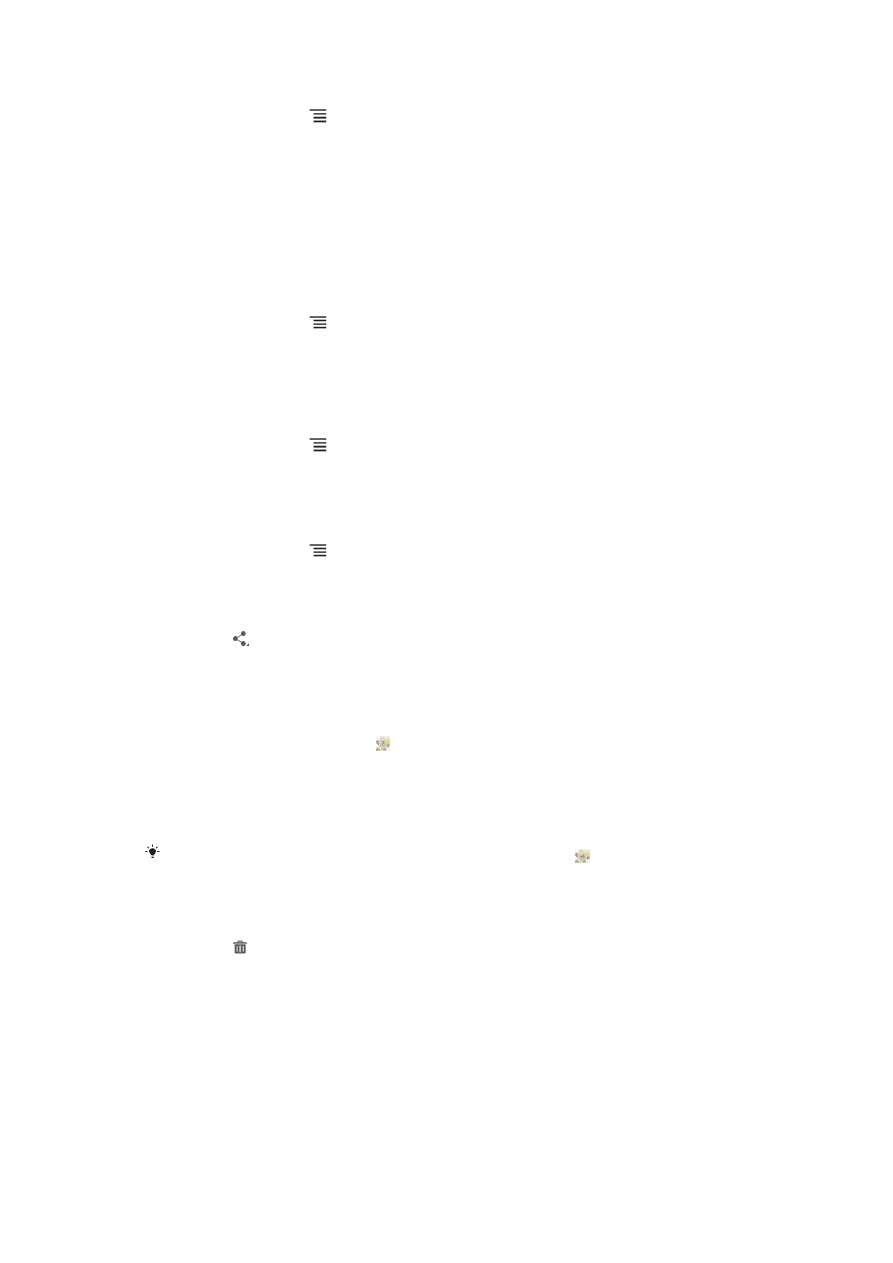
Фотоны қию үшін
1
Фотосурет к
өру кезінде түймесін басыңыз, одан кейін Қиып алу түймесін түртіңіз.
2
Қию жақтауын реттеу үшін оның жиегін түріп ұстап тұрыңыз. Шеттердегі шаршылар
жо
ғалғанда, жақтаудың өлшемін өзгерту үшін ішке немесе сыртқа қарай сүйреңіз.
3
Қию жақтауының барлық жиектерінің өлшемін бір уақытта өзгерту үшін төрт бұрыштың
бірін т
үртіп ұстап тұрыңыз да, шеттердегі шаршылар жоғалғанда бұрышты тиісінше
с
үйреңіз.
4
Фотоны
ң басқа бөлігіне қию жақтауын жылжыту үшін жақтау ішінен түртіп, ұстап тұрып,
оны
қажетті орынға сүйреңіз.
5
Фотосуретті
ң қиылған түріндегі көшірмесін сақтау үшін Қиып алу түймесін түртіңіз.
Бастап
қы қиылмаған нұсқа телефонның жад картасында қалады.
Фотосуретті контактінің суреті ретінде пайдалану
1
Фотосурет к
өру кезінде түймесін басыңыз, одан кейін Басқа. пай/у > Контакт
суреті т
үймесін түртіңіз.
2
Фотосуретпен байланыстыр
ғыңыз келетін контактіні таңдаңыз.
3
Қажет болса, фотосуретті қиып алыңыз.
4
Қиып алу белгішесін т
үртіңіз.
Фотосуретті фон суреті ретінде пайдалану
1
Фотосурет к
өру кезінде түймесін басыңыз, одан кейін Басқа. пай/у > Фон суреті
т
үймесін түртіңіз.
2
Қажет болса, фотосуретті қиып алыңыз.
3
Қиып алу белгішесін т
үртіңіз.
Фотосуретті түзету
•
Фотосурет к
өру кезінде түймесін басыңыз, одан кейін Фотоны өңдеу түймесін
т
үртіңіз.
Фотосуретті бөлісу
1
Фотосуретті к
өріп отырған кезде, құралдар тақталарын көрсету үшін экранды түртіңіз,
одан кейін т
үймесін түртіңіз.
2
Ашылатын м
әзірде фотосуретті ортақтастыру үшін пайдаланғыңыз келетін қолданбаны
т
үртіңіз, одан кейін оны жіберу үшін тиісті қадамдарды орындаңыз.
Фотосуретке геотег қосу
1
Фотосуретті к
өріп отырған кезде, құралдар тақталарын көрсету үшін экранды түртіңіз,
одан кейін карта экранын ашу
үшін түймесін түртіңіз.
2
Фотосуретті карта
ға қою үшін қажетті орынды тауып, оны түртіңіз.
3
Фотосуретті
ң орнын реттеу үшін картада фотосуретті жылжытқыңыз келетін орынды
т
үртіңіз.
4
Әрекетті орындап болғаннан кейін OK түймесін басып геотегті сақтаңыз да, фотосурет
к
өру құралына оралыңыз.
Фотосуретке геотег қосылғанда, орын туралы ақпаратпен бірге белгішесі пайда
болады. Бұл белгішені түртіп, фотосуретті картада көруге болады.
Фотоны жою үшін
1
Фотосуретті к
өріп отырған кезде, құралдар тақталарын көрсету үшін экранды түртіңіз,
одан кейін т
үймесін түртіңіз.
2
OK белгішесін т
үртіңіз.
Альбом қолданбасында бейнелермен жұмыс істеу
Камерамен т
үсірген, жүктеген немесе жад картасына көшірген бейнелерді көру үшін Альбом
қолданбасын пайдаланыңыз. Сондай-ақ, бейнелерді достармен ортақтастыруға немесе
YouTube™ сайтына ж
үктеуге болады.
75
Б
ұл – жарияланымның Интернеттегі нұсқасы. © Тек жеке мақсатта пайдалану үшін басып шығарыңыз.
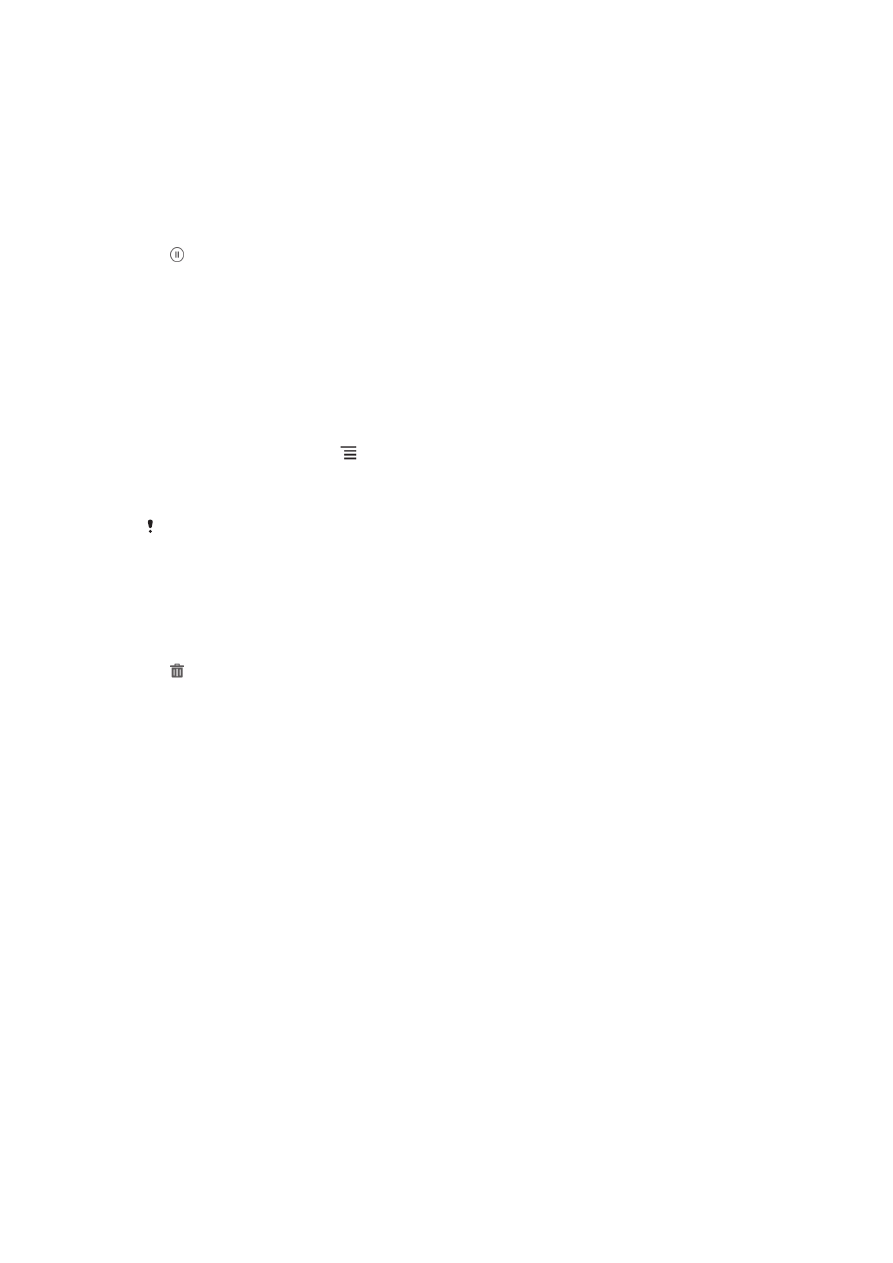
Бейнені ойнату
1
Альбом
қолданбасында Суреттер бөлімін ашыңыз.
2
Тор немесе тізім к
өрінісін пайдаланып, ашқыңыз келетін бейнені табыңыз.
3
Ойнату
үшін бейнені түртіңіз.
4
Ойнатуды бас
қару элементтері көрсетілмесе, оларды көрсету үшін экранды түртіңіз.
Бас
қару элементтерін жасыру үшін экранды тағы бір рет түртіңіз.
Бейнені кідірту
1
Бейне ойнатылып жат
қанда басқару элементтерін көрсету үшін экранды түртіңіз.
2
пернесін т
үртіңіз.
Бейнені жылдам алға айналдыру және кері айналдыру
1
Бейне ойнатылып жат
қанда басқару элементтерін көрсету үшін экранды түртіңіз.
2
Кері айналдыру
үшін орындалу көрсеткіші таңбалауышын солға, ал жылдам алға
айналдыру
үшін оны оңға сүйреңіз.
Бейненің дыбыс деңгейін реттеу үшін
•
Дыбыс де
ңгейін реттеу пернесін басыңыз.
Бейнежазбаны ортақтастыру үшін
1
Бейне ойнатылып жат
қанда, түймесін басыңыз, одан кейін Ортақтасу түймесін
т
үртіңіз.
2
Ашылатын м
әзірде таңдалған бейнені ортақтастыру үшін пайдаланғыңыз келетін
қолданбаны түртіңіз, одан кейін оны жіберу үшін тиісті қадамдарды орындаңыз.
Авторлық құқықтармен қорғалған элементтерді көшіре, жібере немесе үшінші тарапқа
бере алмайсыз. Сондай-ақ, файл өлшемі тым үлкен болса, кейбір элементтер жіберілмеуі
мүмкін.
Бейнені жою үшін
1
Альбом
қолданбасында жойғыңыз келетін бейнені түртіңіз.
2
Та
ңдау режимін іске қосу үшін бейнені түртіп, ұстап тұрыңыз. Таңдалған кезде бейне
пиктограммасыны
ң жақтауы көк түске боялады.
3
т
үймесін, кейін OK түймесін түртіңіз.